网站首页百科全书 >正文
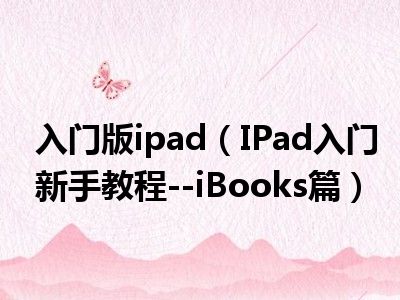
1、步骤/方法
1、你可以从App Store商店免费下载iBook程序,iBook不仅仅是一个绝妙的电子书阅读器,它同时还是一个方便你随时选购书籍的好助手。点击进入iBook程序,你的虚拟书架就会自动显示出来。在程序的右上角,你可以找得到书店按钮,点按一下,书架就会自动移开,为你显示iBookstore的内容,你可以在这里按书名,作者或流派来浏览书目。当你找到喜欢的书时,轻点一下就可以看到该书目的详细资讯与读者评价。下载书籍之后它便会马上出现在你的书架上,你可以马上就开始阅读刚刚下载好的书籍你所下载的书籍同时还可在iPhone及iPod上使用阅读,方便你随身携带各本心头好。
2、iBook store可为你提供多达数以万计的图书内容,且数量还在与日俱增之中。iBook应用程序采用的EPUB格式(全球最流行的开放电子书格式)。其整合式结构可以让作者轻松制作出你所喜欢的书籍。你还可以使用你的苹果电脑搜索免费的EPUB的书籍然后使用iTunes的同步到iPad的iBook程序当中。
3、iBook程序现在还阅读PDF格式文件。你可以用以下两种方式来将PDF格式文件添加到iBook当中:在iPad上收取邮件,然后利用iBook去打开该附件,之后该PDF就会自动被添加到iBook的书架上,令外一种方式是将PDF文件添加到iTunes的资料库之中然后同步到ipad里。在iBook笔记本中,你可以通过点按一个按钮来查看iBook书籍与PDF格式文书。PDF文件打开时会自动全屏,让你能以阅读电子书的方式来阅读PDF格式。你也可以翻阅书页,添加书签或是放大文书的内容。
4、在iPad上阅读文件,感觉就像读纸张书记一样好。你可以用捧书的姿势来拿iPad;你可以用翻书页的方式在ipad翻页阅读;你在ipad上面进行的所有动作,都是靠你的双手来完成─就像是对着一本纸质书一样。其高解像度的的LED背光屏幕让每一页看上去都如此完美,你还可以调校其亮度设定,方便在昏暗的环境中阅读。点按一下书页的中央,iBook即可隐藏所有的程序控制按钮为你提供更佳的阅读体验,你也可以点按屏幕的左侧或右侧来前后移动,或是慢慢地从右至左拖动书页来翻页;在目录中选取一个章节你还可以立即在整本书里进行跳转。
5、iPad的阅读方式也是非常人性化的,可以根据你的个人习惯去调整,你可以利用竖屏模式一眼看到整个单页页面,如果你不习惯这种方式,还可以以横向屏幕的方式来阅读文件,同样,你可以改变字体的大小,或是字体的类型,手指长按点击某一个词语或者单词还可以启用维基百科或内置字典来寻找相关资讯,或者是在网上搜索相关信息。iBOOK还可以与VoiceOver的搭配使用。
6、想要读的地方永远都找得到,在iBook上你随时都可以通过目录跳转功能到书中任何一个章节里。读到某些特别有趣或资讯丰富的地方,你可以使用书签功能来突出文字显示并添加备忘录里。当你阅读到一半想休息时,iBook会自动储存最后阅读的章节。
7、
本文到此结束,希望对大家有所帮助。
版权说明:本文由用户上传,如有侵权请联系删除!
- 上一篇:杭州锦绣家园地址(锦绣家园 杭州市锦绣家园楼盘)
- 下一篇:最后一页
猜你喜欢:
- 2022-06-28杭州锦绣家园地址(锦绣家园 杭州市锦绣家园楼盘)
- 2022-06-28孙懿男(孙懿男)
- 2022-06-28qq号怎么申请免费注册(如何免费注册申请QQ号码)
- 2022-06-28中国环境标志产品认证十环(中国环境标志(十环)的含义)
- 2022-06-28冠心病的临床表现有哪些(冠心病的临床表现)
- 2022-06-28公司税号怎么查询(公司税号怎么查)
- 2022-06-28北京市房屋租赁合同标准模板(北京市房屋租赁合同)
最新文章:
- 2022-06-28上海纳好福利(集团)有限公司(上海纳好福利 集团有限公司)
- 2022-06-28各种族人群(仌族的仌族人群)
- 2022-06-28大年初五的风俗和禁忌是什么(大年初五的风俗习惯)
- 2022-06-28杭州锦绣家园地址(锦绣家园 杭州市锦绣家园楼盘)
- 2022-06-28lol游戏里面怎么回复好友消息(lol游戏里面怎么回复好友消息)
- 2022-06-28妖神记什么小说改编(妖神记 根据同名小说改编的3D动画)
- 2022-06-28快上怎么删作品(快上怎么使用)
- 2022-06-28情人节礼物推荐(情人节礼物推荐)
- 2022-06-28重生之幸福日常类似小说(重生之幸福日常)
- 2022-06-28心里有个忘不掉的人用一个成语怎么说(有些人在心里从来没忘记用成语怎么概括)
- 2022-06-28如何显示手机中的联系人信息(手机通讯录里怎么设置要显示的联系人)
- 2022-06-28东陵大盗5集(东陵大盗5)
- 2022-06-28广州婴儿安全岛还开放吗(广州婴儿安全岛的介绍)
- 2022-06-28秘制豆腐泡的做法大全集(秘制豆泡)
- 2022-06-28送平安果是什么节日(送平安果有什么含义)
- 热点推荐
- 热评文章

 渝公网安备
渝公网安备